AutoCAD Electrical : Zoom Étendu en Lot avec un Script !
Saviez-vous qu’il est possible d’automatiser des tâches en lot dans AutoCAD Electrical ?
Presque tout ce que vous tapez dans la ligne de commande d'AutoCAD LT, AutoCAD ou d'une solution métier peut être intégré dans un script.
Pour rendre cela encore plus utile, vos dessins n'ont pas besoin d'être des dessins AutoCAD Electrical (dessins électriques), à moins que vous n'utilisiez des commandes spécifiques à AutoCAD Electrical dans le script.
En combinant des instructions AutoLISP, vous pouvez obtenir des gains rapides grâce à l'automatisation des tâches. Il est même possible, dans AutoCAD ou une solution métier, d'utiliser certaines technologies pour créer vos propres instructions AutoLISP avec .NET.
De plus, l'utilisation de l'utilitaire de projet AutoCAD Electrical permet de rationaliser encore davantage vos processus. La création de scripts est également possible via Microsoft Excel, une solution pratique pour générer des scripts directement à partir de vos données.
Si vous travaillez sur plusieurs fichiers, appliquer un Zoom Étendu sur chaque dessin peut être long et répétitif… mais grâce aux scripts, tout se fait en quelques secondes !
Dans cette vidéo, je vous montre :
- Présentation du script Zoom Étendu
- Aperçu incorrect des fichiers Autocad : Sessions non sauvegardées en zoom étendu
- Sélection des fichiers avec l’utilitaire de projet d’AutoCAD Electrical
- Exécution accélérée du script avec AutoCAD Electrical
- Résultat final : Vue d’ensemble des fichiers mis à jour dans AutoCAD Electrical
;;; Didier LOURDELLE - EDWGPROS ;;; 07/03/2025 ;;; ;;; Automatisation du zoom etendu dans un dessin ;;; ;;; Zoom Etendu _zoom _e _qsave ;;; Fin
Intelligence Artificielle sur le cloud ou local !
Saviez-vous qu’une station de travail CAO peut intégrer une IA locale, garantissant ainsi une totale confidentialité des données ?
Avec Jan.ai, profitez d’un modèle d’IA performant directement sur votre machine, sans aucun risque de fuite d’informations.
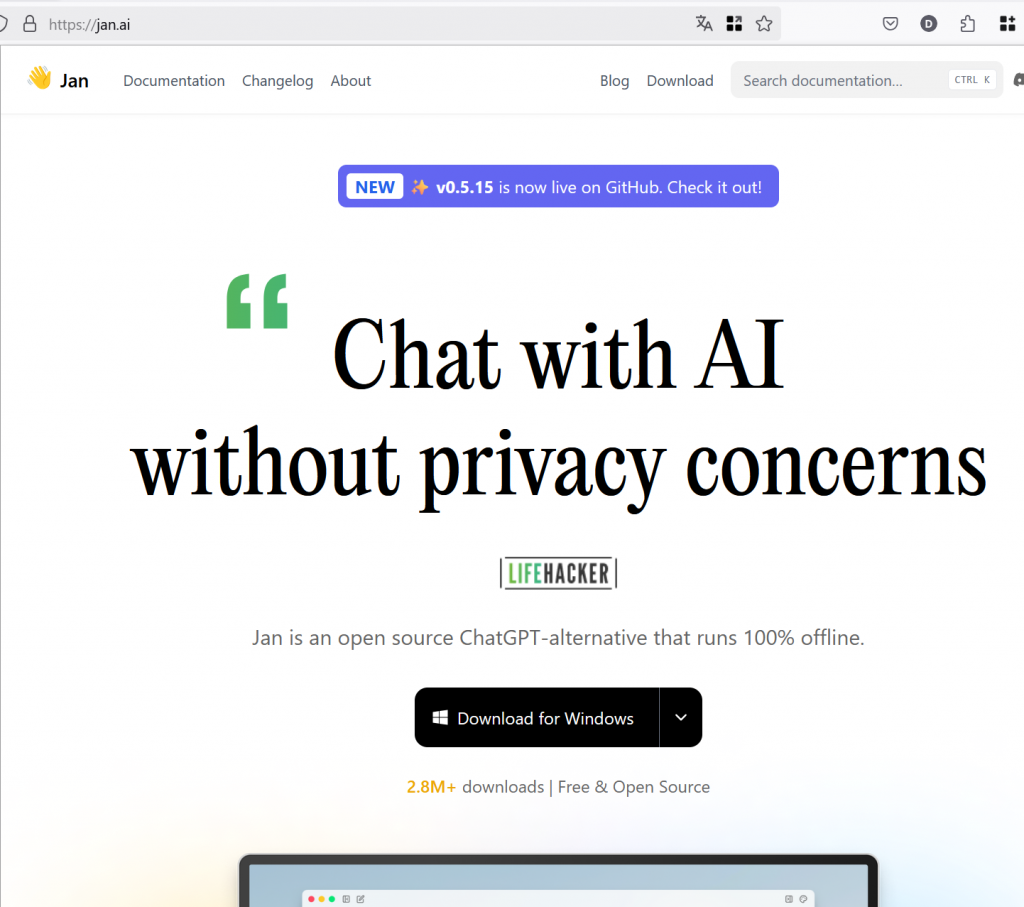
📌 Rendez-vous sur jan.ai pour en savoir plus.
🖥️ Après avoir téléchargé et installé le programme, vous pourrez sélectionner un modèle d’IA adapté à vos besoins, comme illustré ci-dessous :
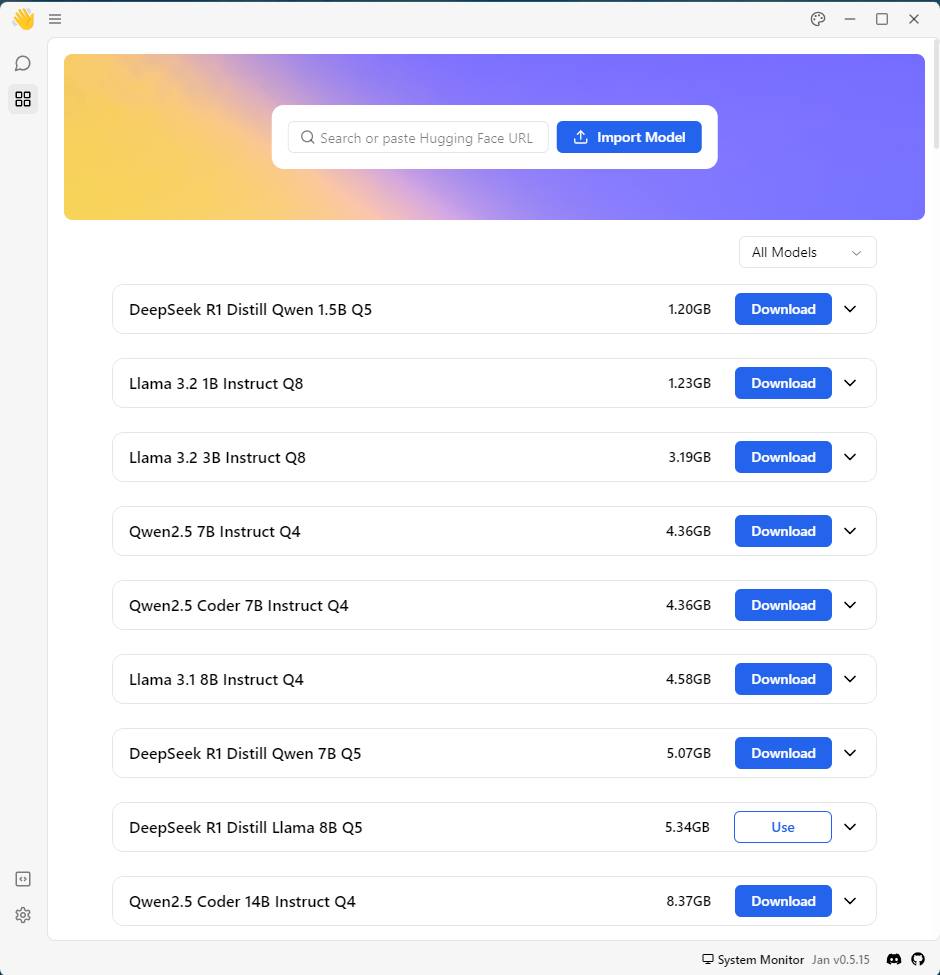
Configuration de AutoCAD – astuce N°01
Saviez-vous que vous pouvez rapidement configurer certains paramètres et éviter de nombreux clics, même sur une version AutoCAD LT à partir de la version 2024 ?
Les langages de programmation AutoLISP et Visual LISP, malgré leurs limitations sur la version AutoCAD LT, permettent d’obtenir des gains rapides dans la configuration et l’adaptation du logiciel.
Voici un exemple de code AutoLISP simple pour modifier rapidement certaines variables AutoCAD qui sont sauvegardées dans la base de registre :
(setvar "proxynotice" 0) ;; Affiche un avis quand un objet externe est créé. ;; Par défaut 1 ;; Enregistré dans: Registre ;; 1 = Les avertissements concernant les objets externes sont affichés. ;; 0 = Aucun avertissement concernant les objets externes n'est affiché.
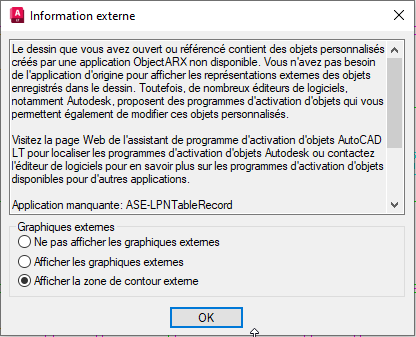
proxynotice à 0 désactive l’affichage de cette boîte de dialogue.